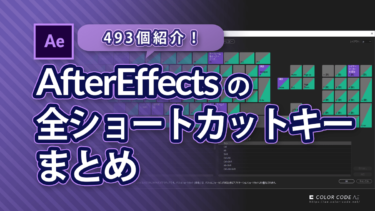Adobe AfterEffectsは、CS6までは買い切りでしたが、現在は、月額制のサブスクリプション方式でのみ使うことができます。
以下の方を対象に、体験版のはじめ方、購入方法、解約方法、アンインストール方法も含め、一通りの解説をしていきたいと思います。
- AfterEffectsをこれからはじめる方
- CS6を持っているが、これからCCも使ってみたい方
AfterEffectsとは?
Adobe社が販売している、モーショングラフィックスを作成するためのソフトウェアです。様々なアニメーションや、豊富なビジュアルエフェクトで多彩な表現ができます。
標準機能も非常に充実していますが、様々な3rdパーティー製のプラグインも多数販売されているので、拡張性にも優れています。
価格
商品の種類は、AfterEffectsのみ利用できる「単体プラン」と、AfterEffects以外のAdobe製品も使える「コンプリートプラン」があります。
また、月契約の「月々プラン」と年契約の「年間プラン」があります。年間プランの方が、月々の金額が安くなります。
月々プラン
- Adobe AfterEffects CC 単体(月契約)・・・3,480円/月(税別)
- Adobe Creative Cloud コンプリート(月契約)・・・8,980 円/月(税別)
年間プラン
- Adobe AfterEffects CC 単体(年契約)・・・2,480円/月(税別)
- Adobe Creative Cloud コンプリート(年契約) ・・・ 5,680 円/月(税別)
また、年間プランのコンプリートプランであれば、amazon等でも購入できます。たまにセールで安くなることがあるので、チェックするのも良いと思います。
体験版のはじめかた/購入方法
体験版は7日間使うことができます。その後、自動的に契約することになるので、購入する場合も同じ手順になります。
体験版のみの使用で、契約したくない場合は期限内に解約手続きが必要です。解約手続きをしないと費用が発生しますのでご注意ください。
ダウンロード
1. Adobe公式サイトの体験版ダウンロードページにアクセスし、「AfterEffects」を選択
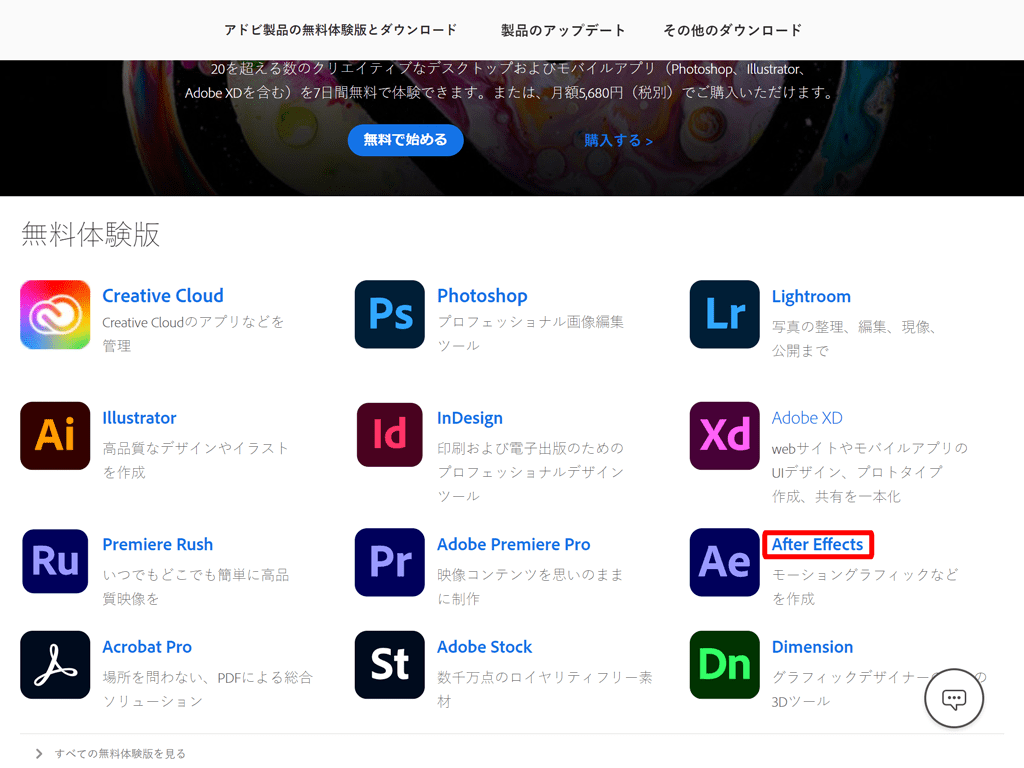
2. 使いたいプランの「始める」を選択
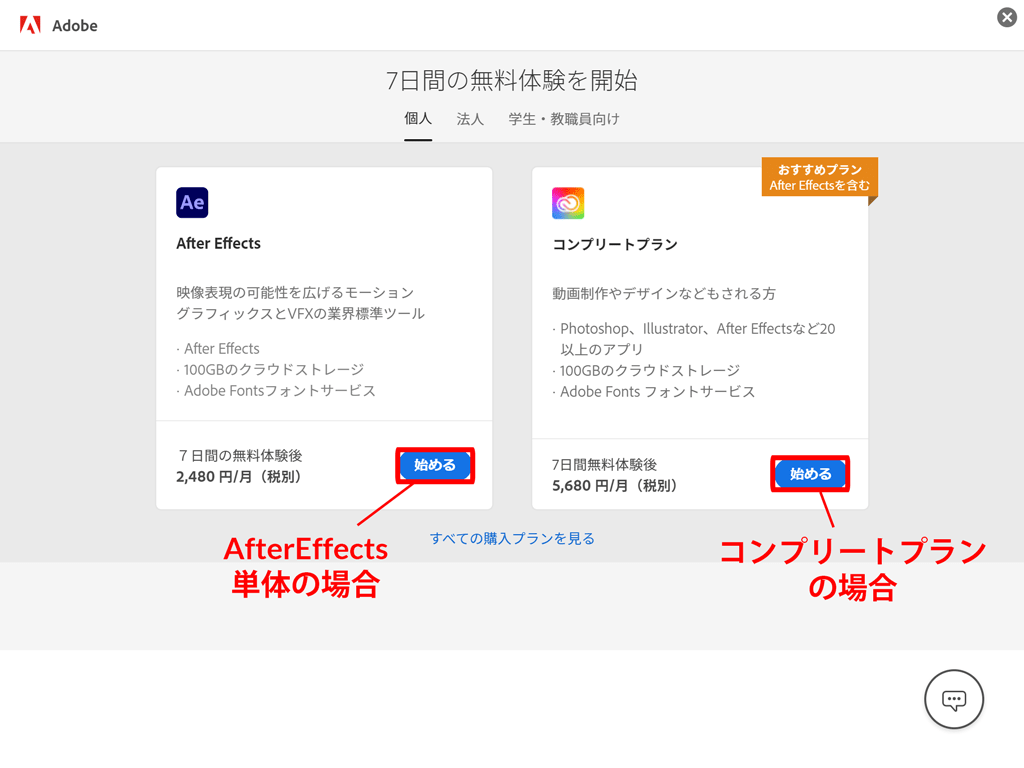
3. 年間プランか月々プランを選択し、メールアドレスを入力後、「続行」を選択
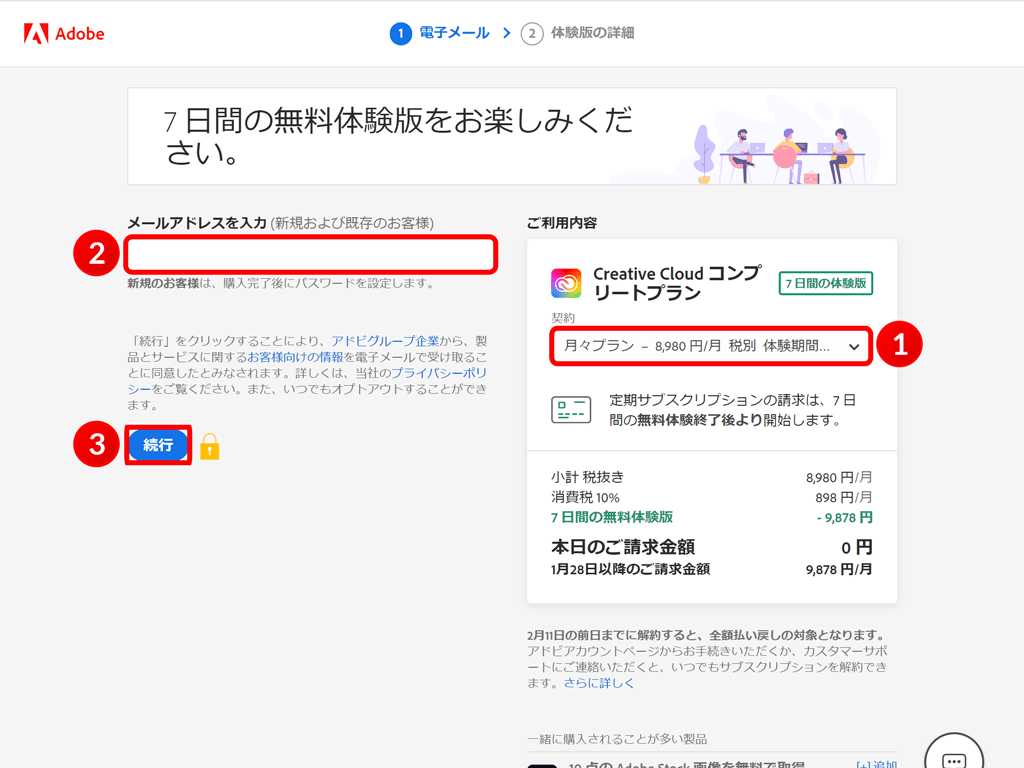
4. パスワードを入力し「続行」を選択
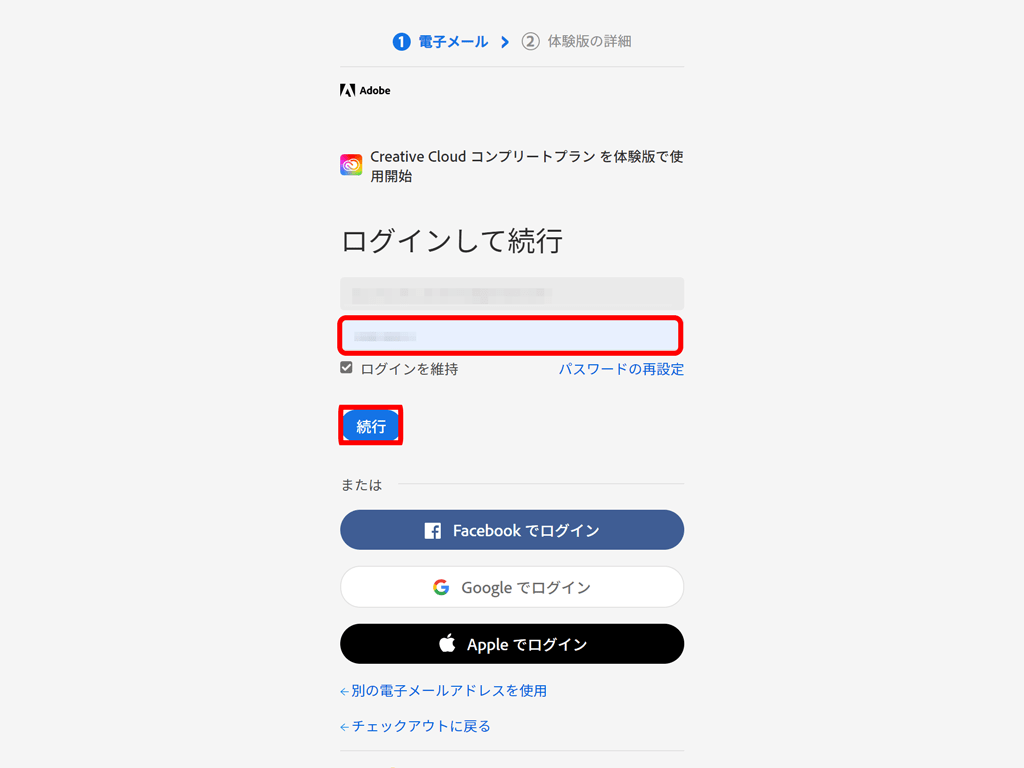
5. 支払方法を追加後、「無料体験版を始める」を選択
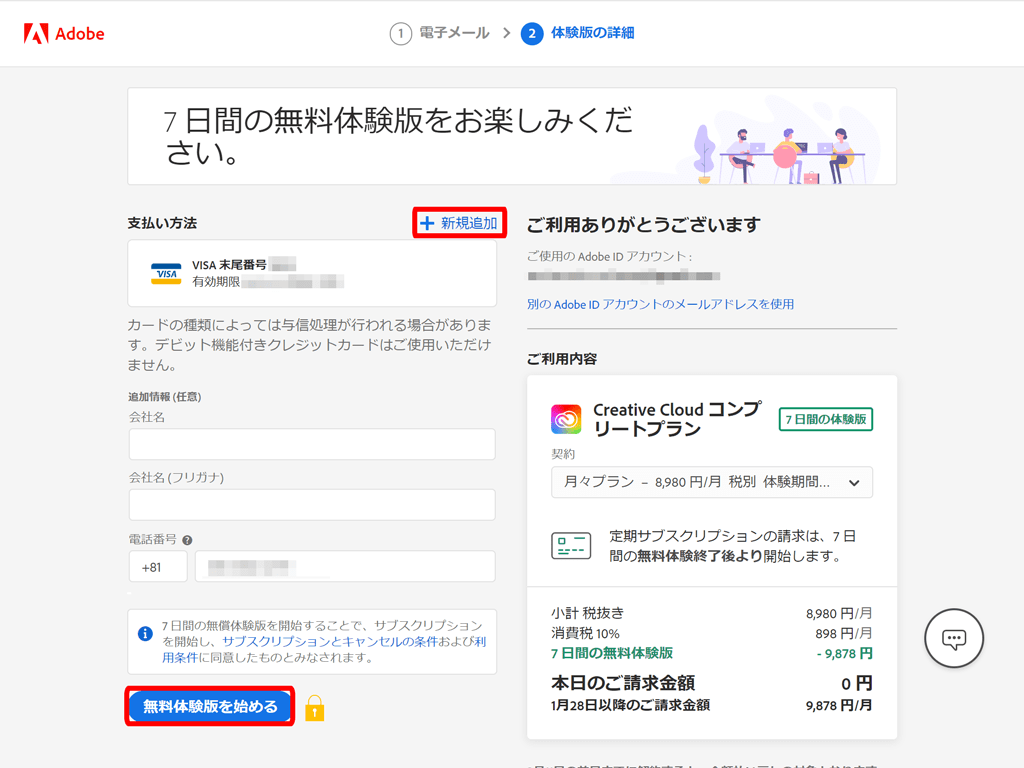
6. 「使用開始」を選択
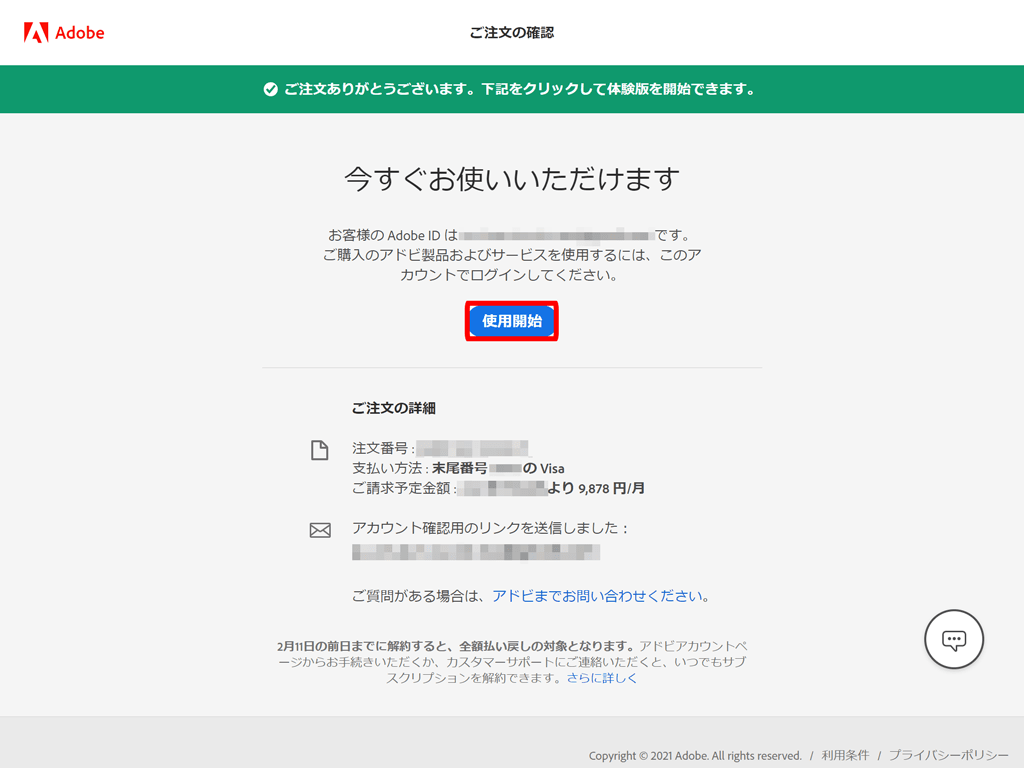
7. 「人気が高いアプリ」を選択し、「ビデオとモーション」を選択
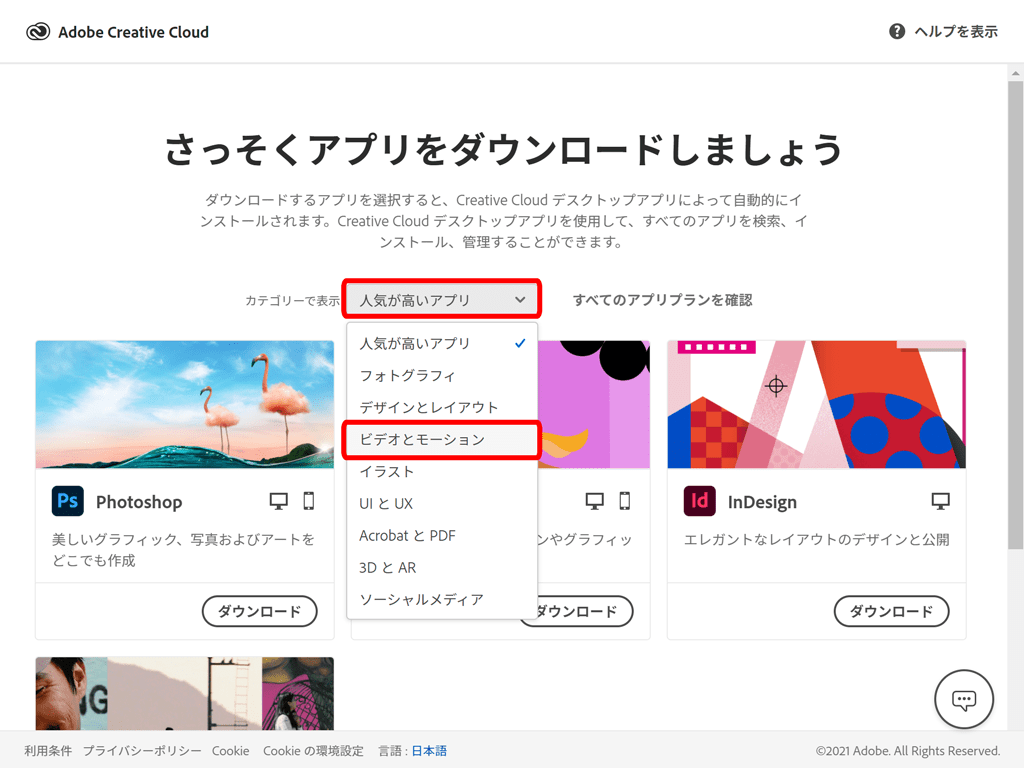
8. 「ダウンロード」を選択
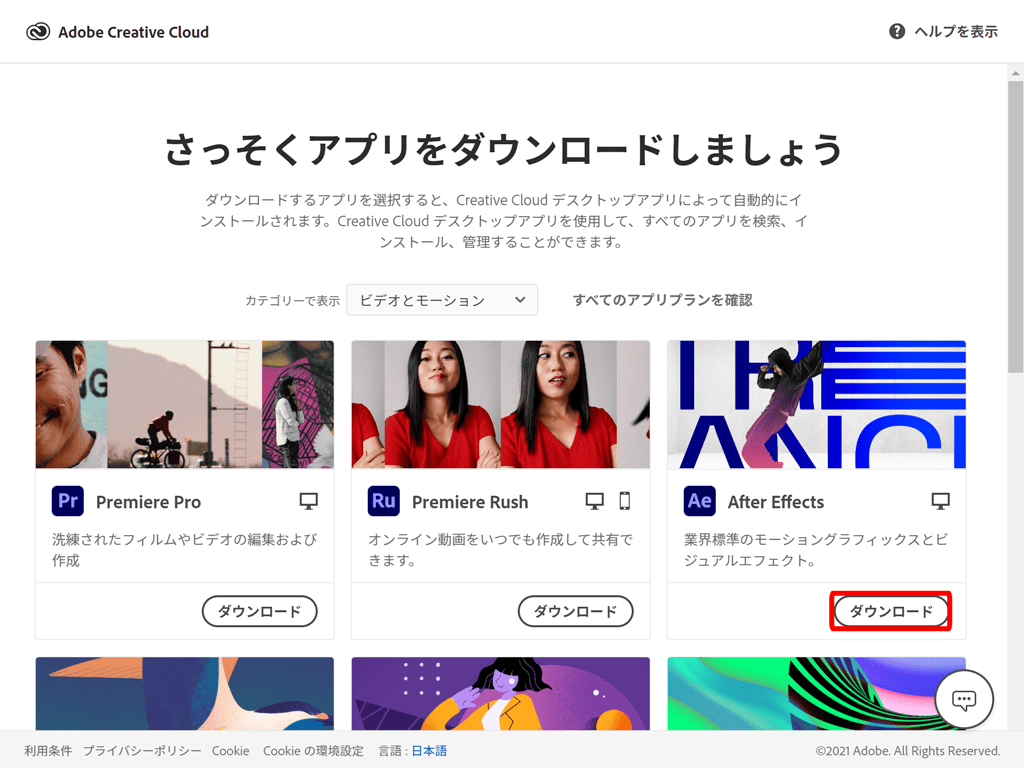
9. 自動的にインストーラーがダウンロードされる
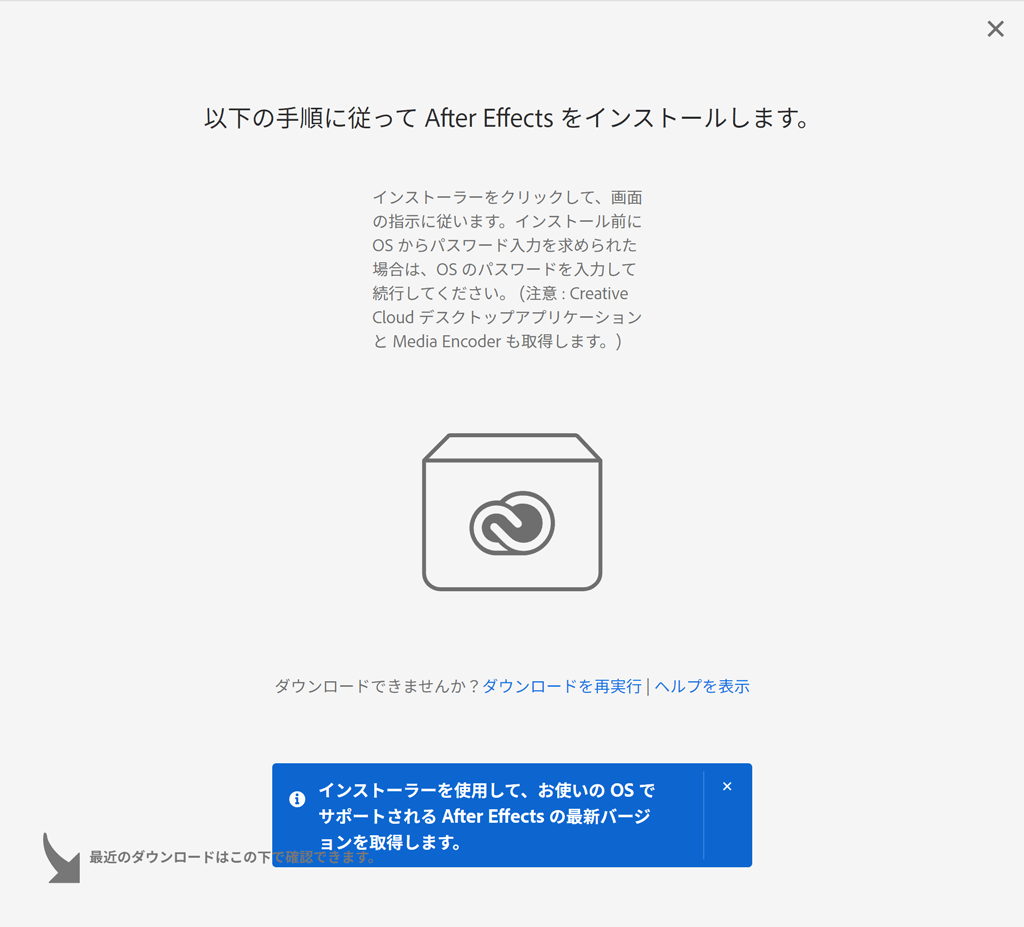
インストール
1. ダウンロードした「After_Effects_Set-Up.exe」を実行
2. 「続行」を選択
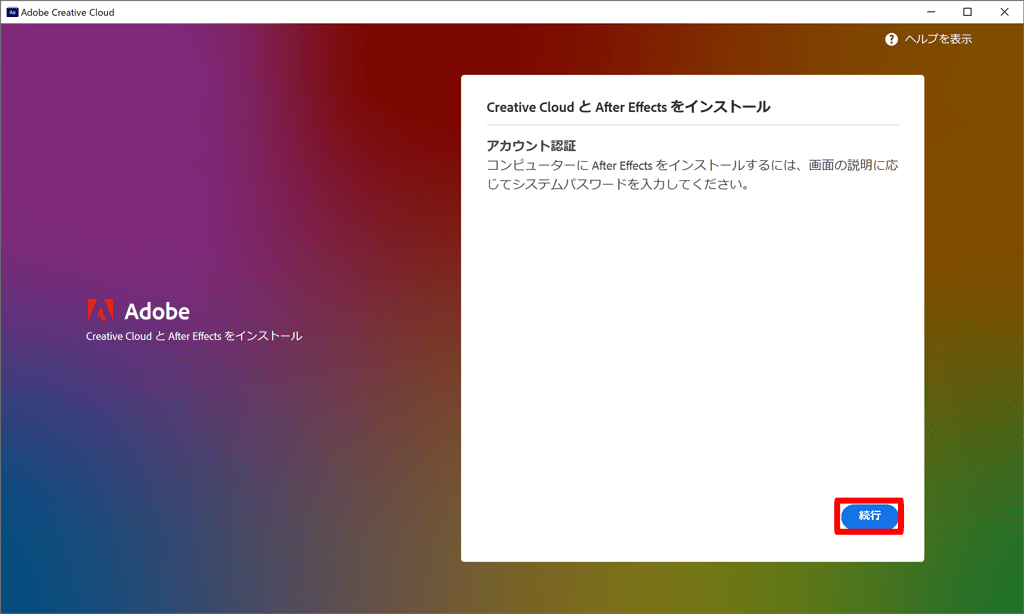
3. 「はい」を選択
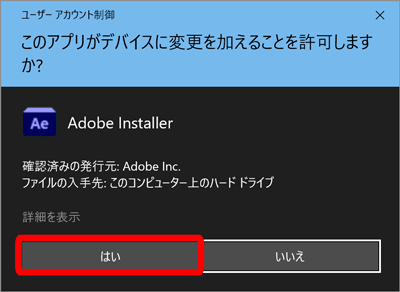
4. 回答して「続行」か、「質問をスキップ」を選択
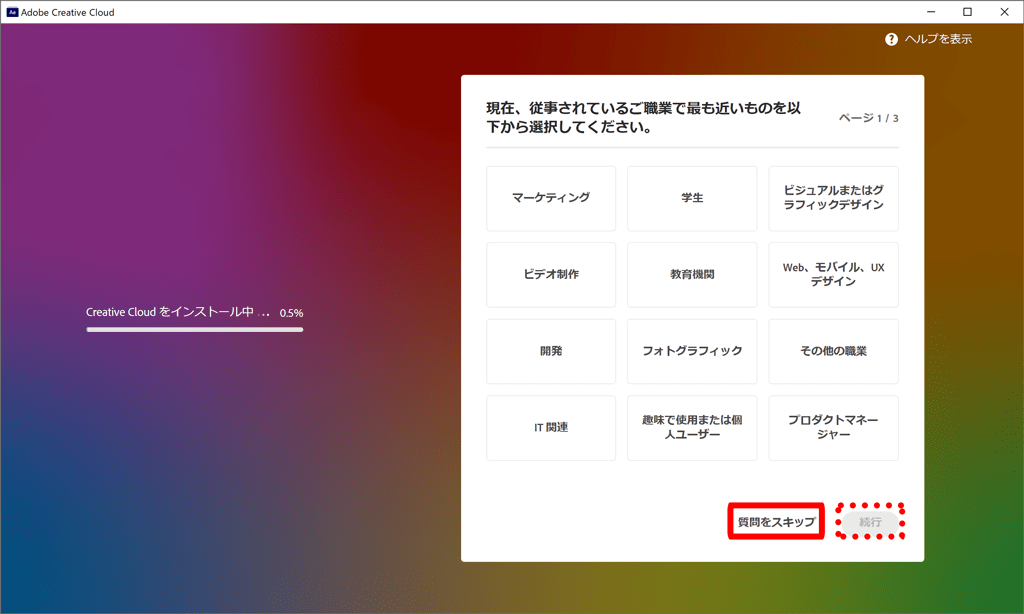
5. 回答して「続行」か、「質問をスキップ」を選択
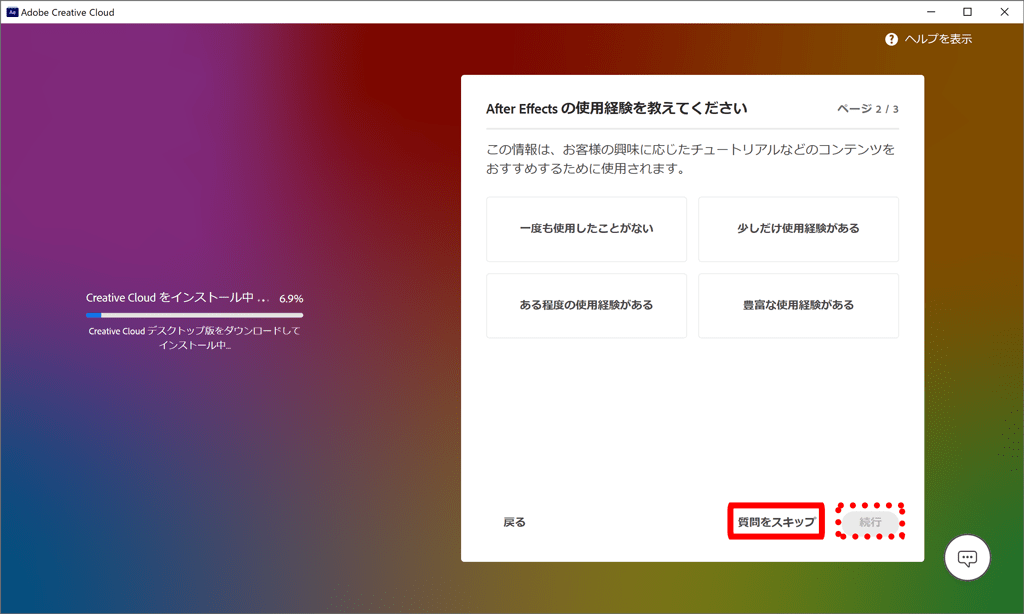
6. 回答して「続行」か、「質問をスキップ」を選択
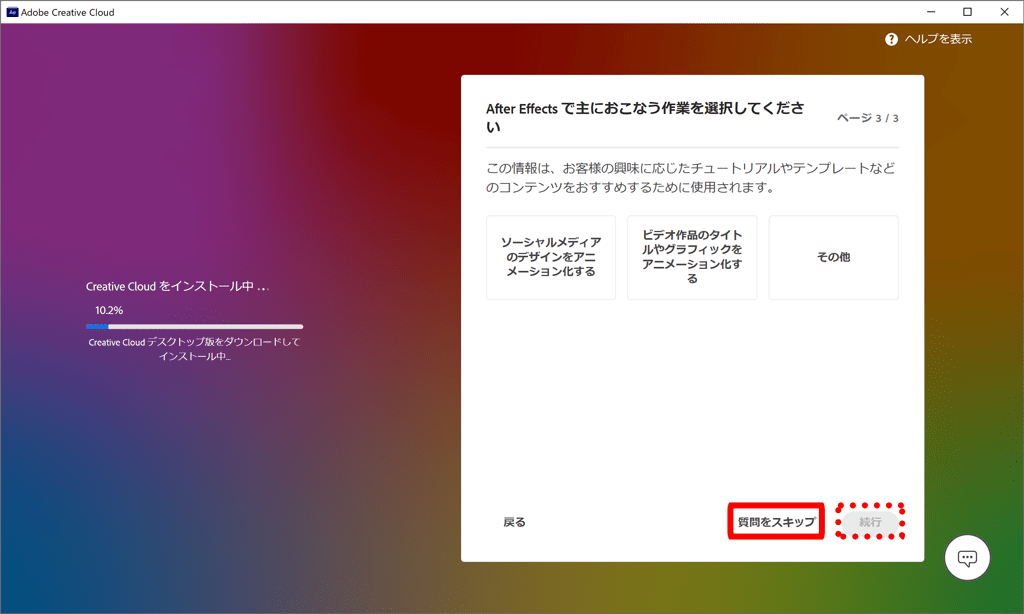
7. 回答結果が表示され、このままインストールが完了するまで待機します
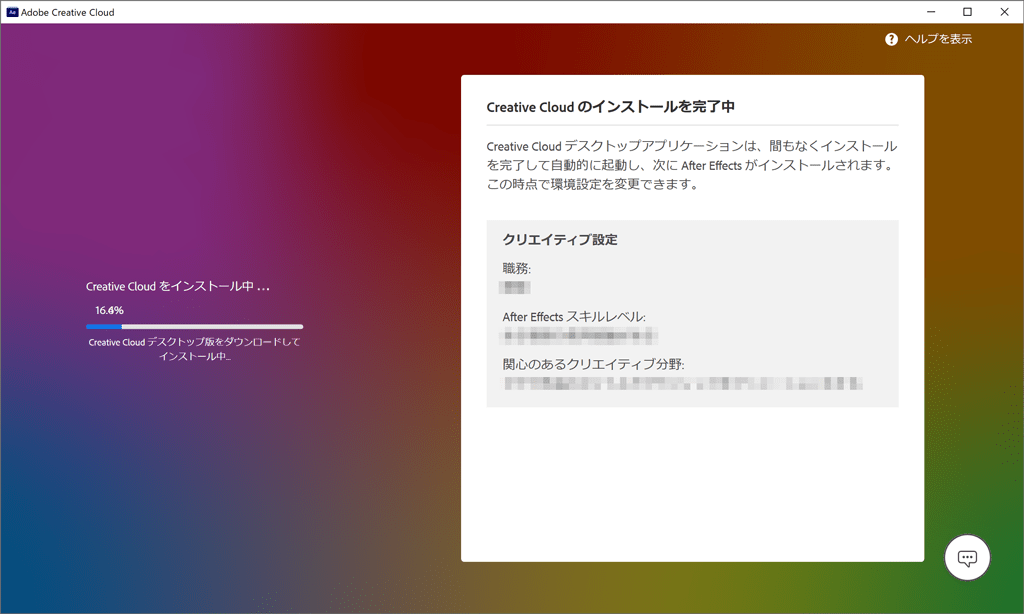
8. インストールが完了したら、「OK」を選択
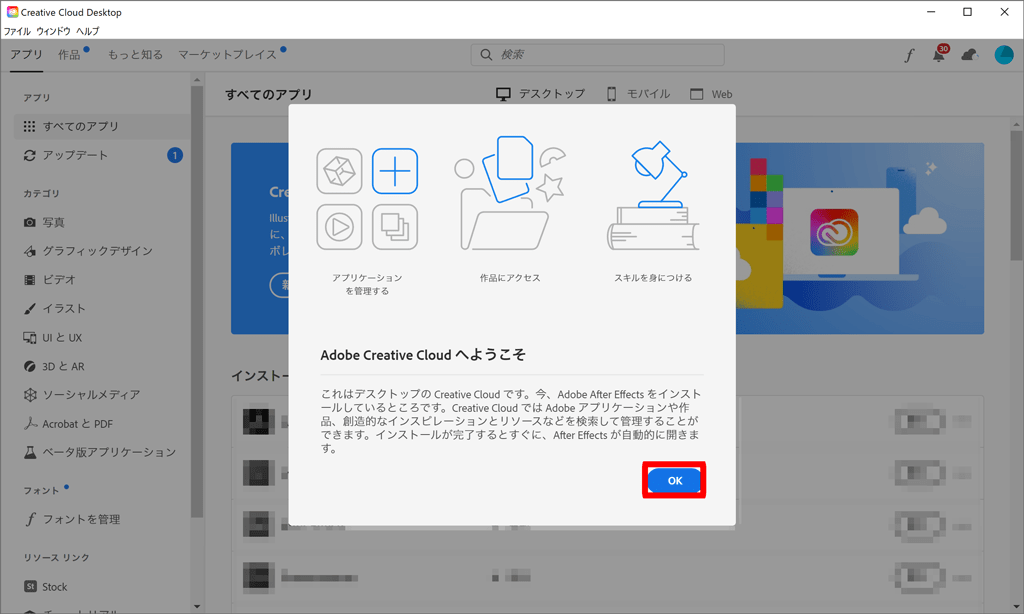
9. AfterEffectsのインストールが完了するまで再度待ちます
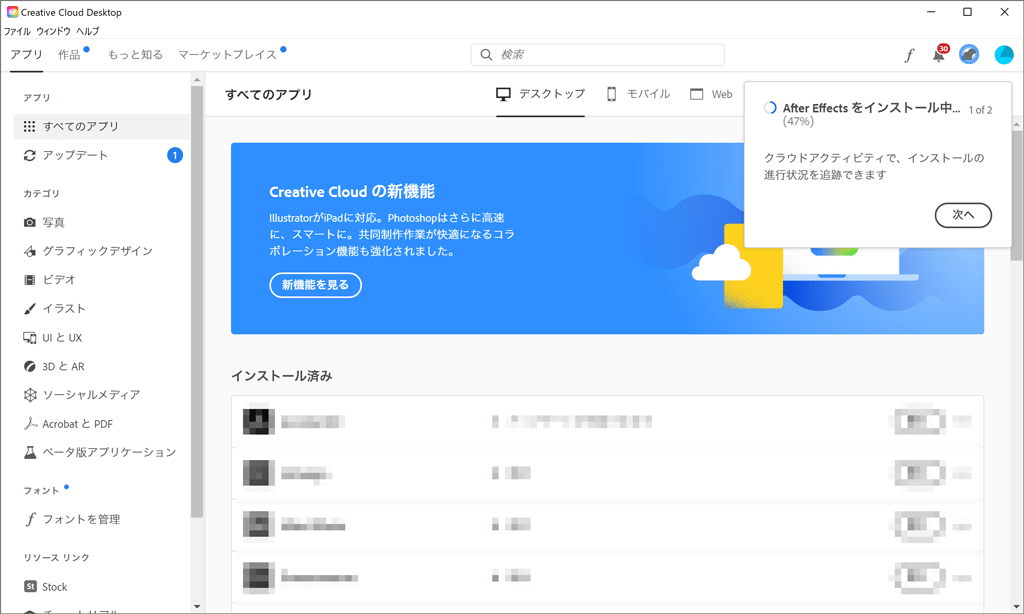
10. インストールが完了すると、AfterEffectsが自動的に起動します
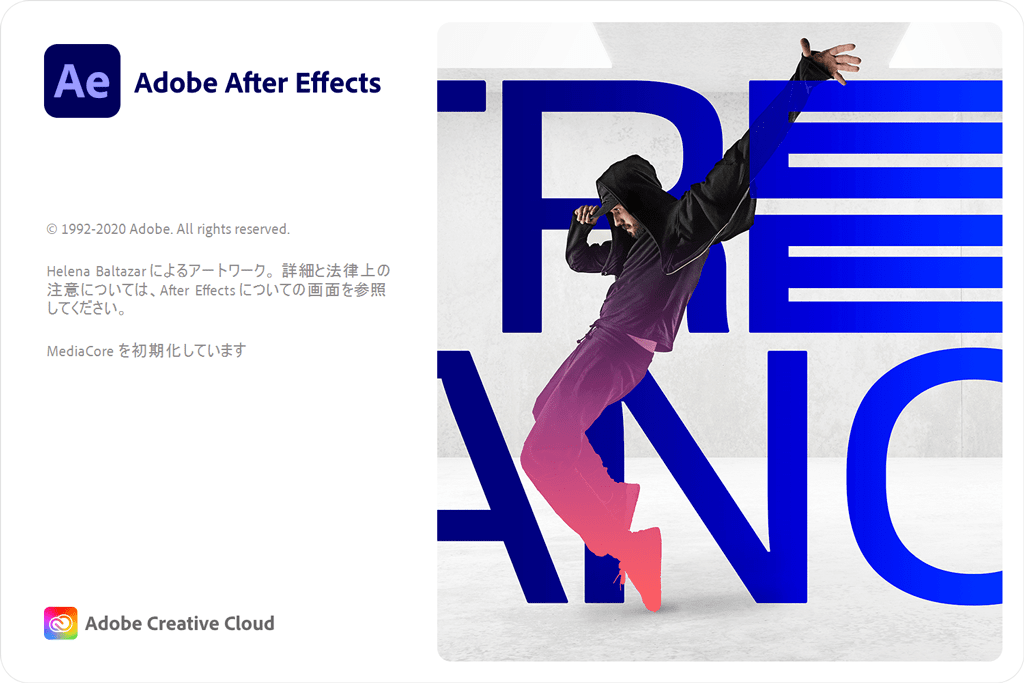
11. ここで環境に問題がある場合は以下のような表示がでるので、「修正」から解決します。「既知の問題がある状態で続行」を選択すれば、そのまま始めることもできます。
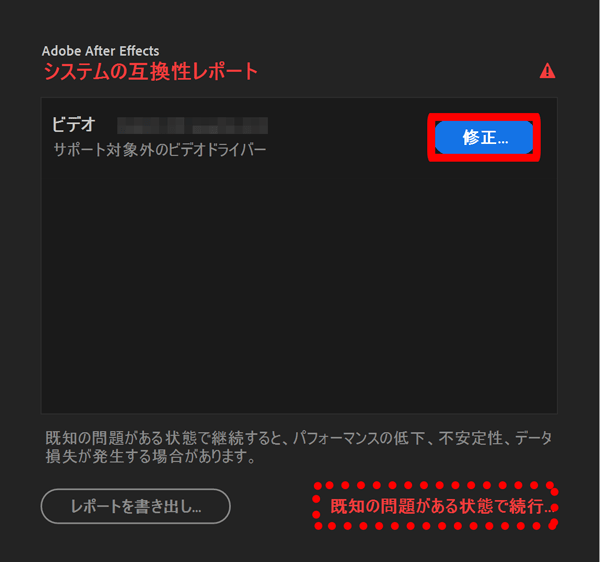
12. 空き容量に問題がある場合は以下の警告が出ますので、指示の通り対応します。
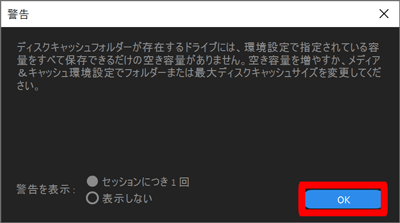
13. チュートリアルが表示されるので、確認。見ない場合は、右上の×を選択
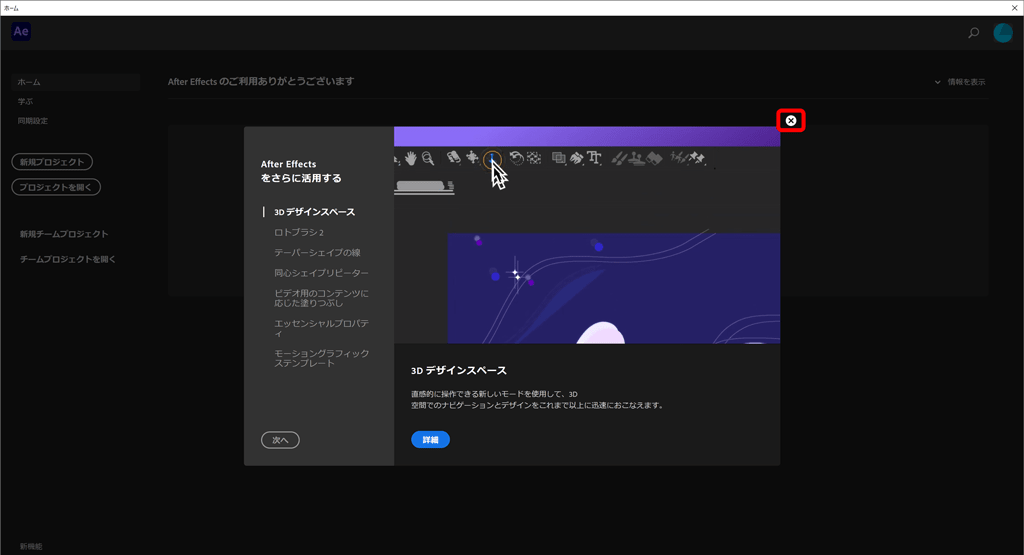
14. 「新規プロジェクト」を選択
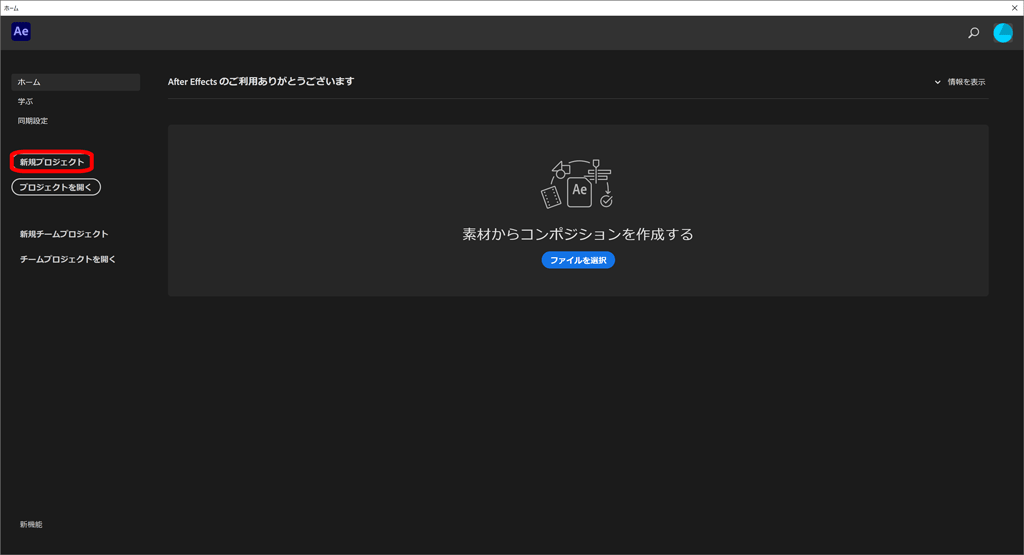
15. これで完了です。制作をスタートできます。
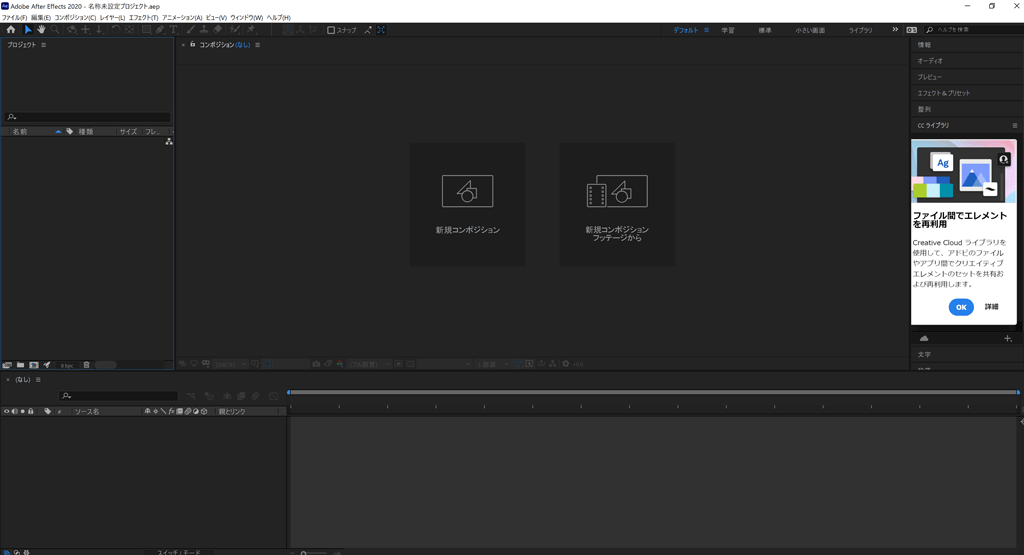
解約方法
体験版のみの使用で、契約をしない方は、期限内の解約手続きが必要です。その手順を説明していきます。
1. adobe公式ページにアクセス し、「ログイン」を選択
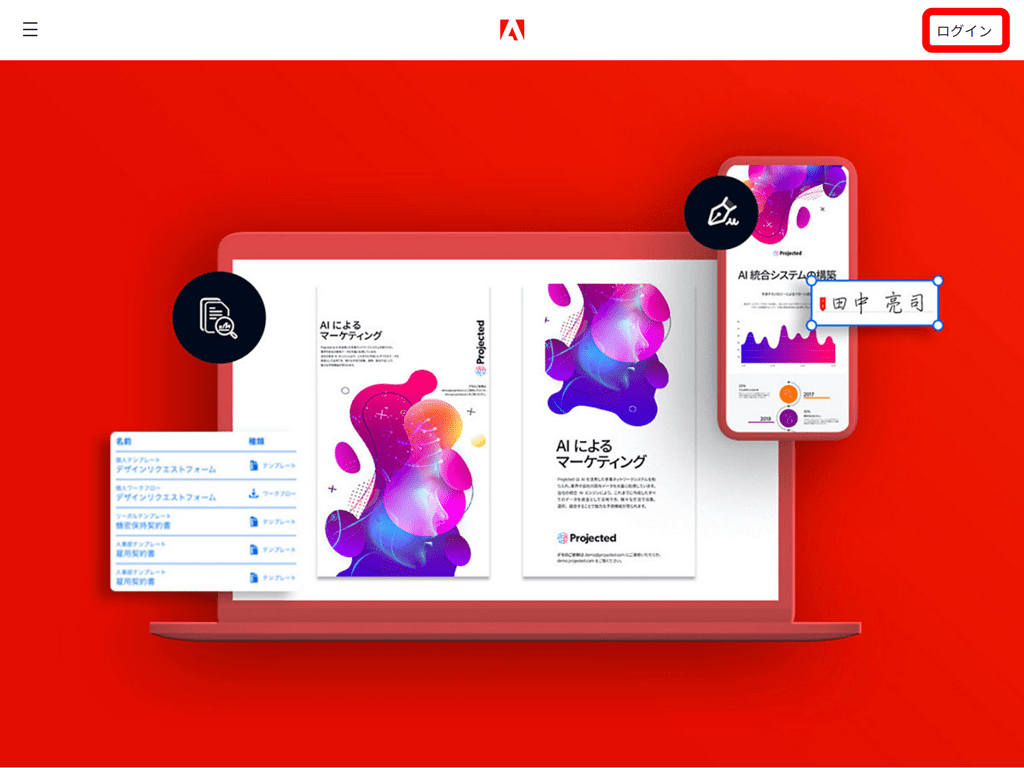
2. メールアドレスを入力して「続行」を選択
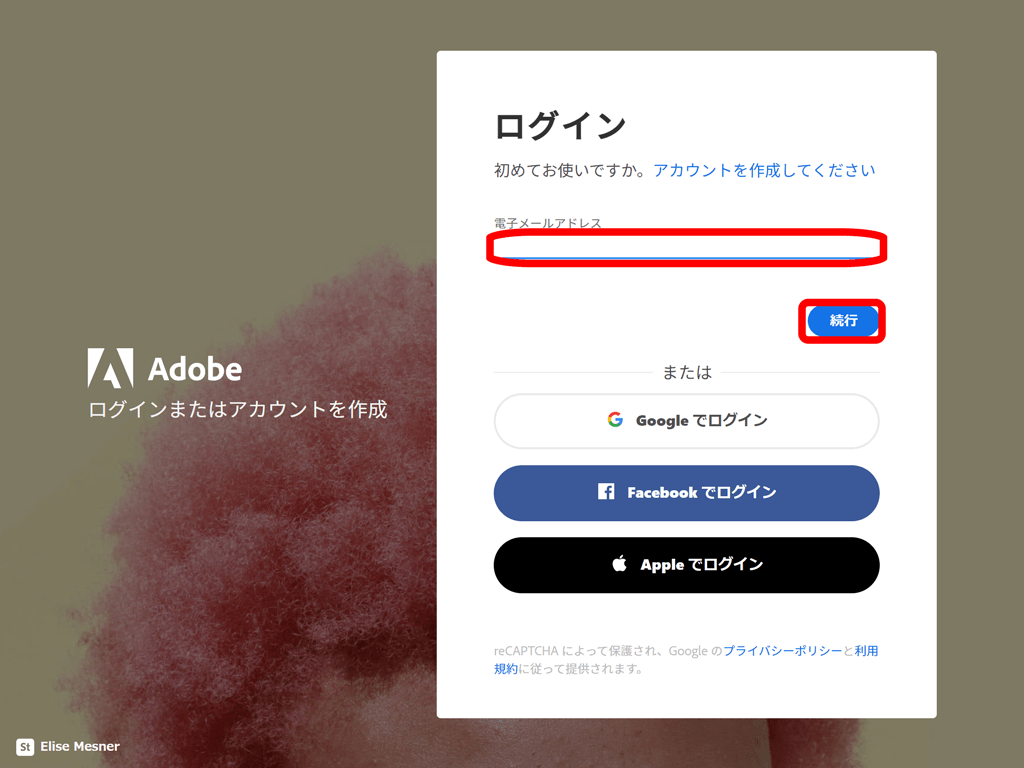
3. パスワードを入力して「続行」を選択
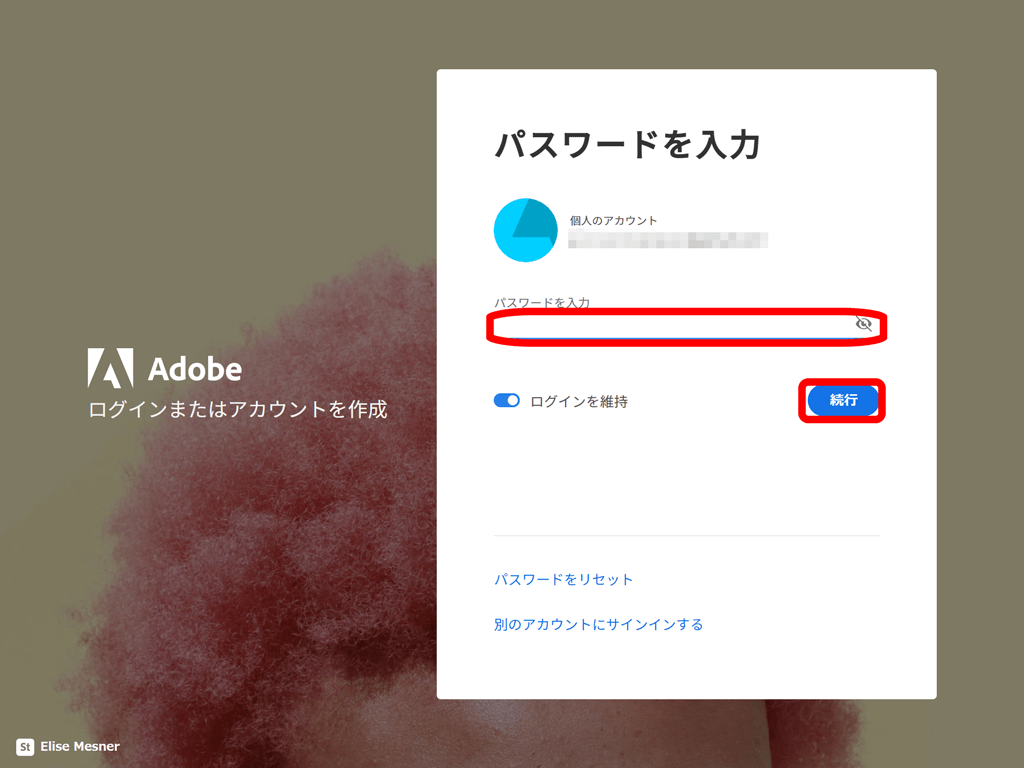
4. 「アカウントの管理」を選択
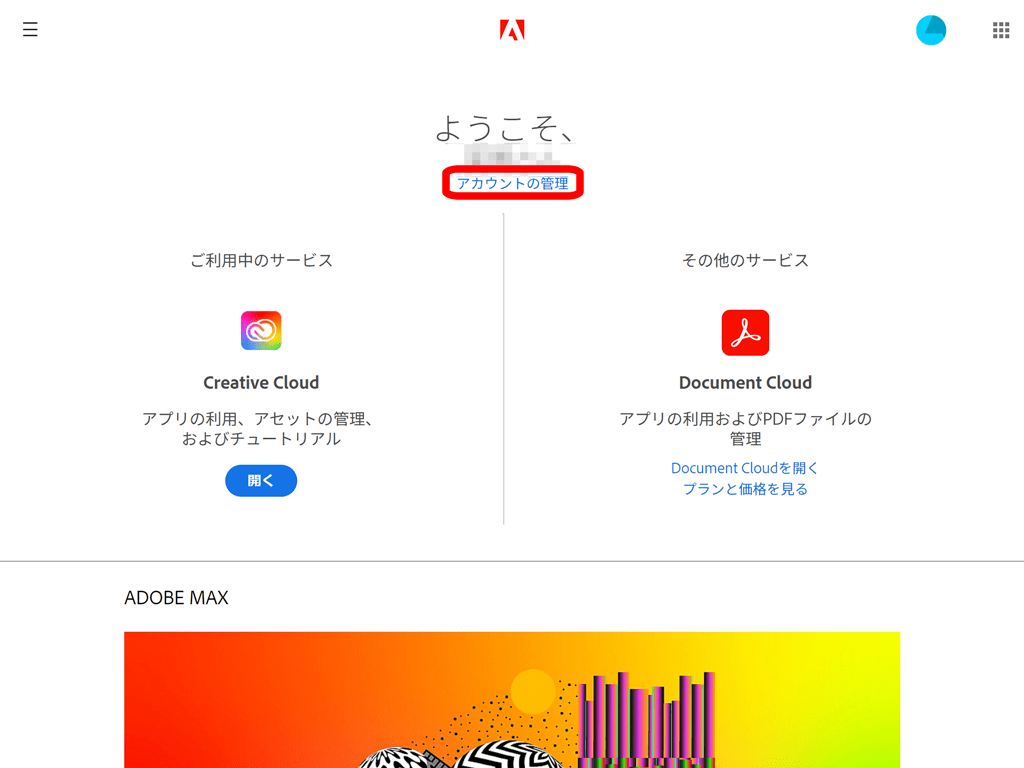
5. 「プランを管理」から「プランを解約」を選択
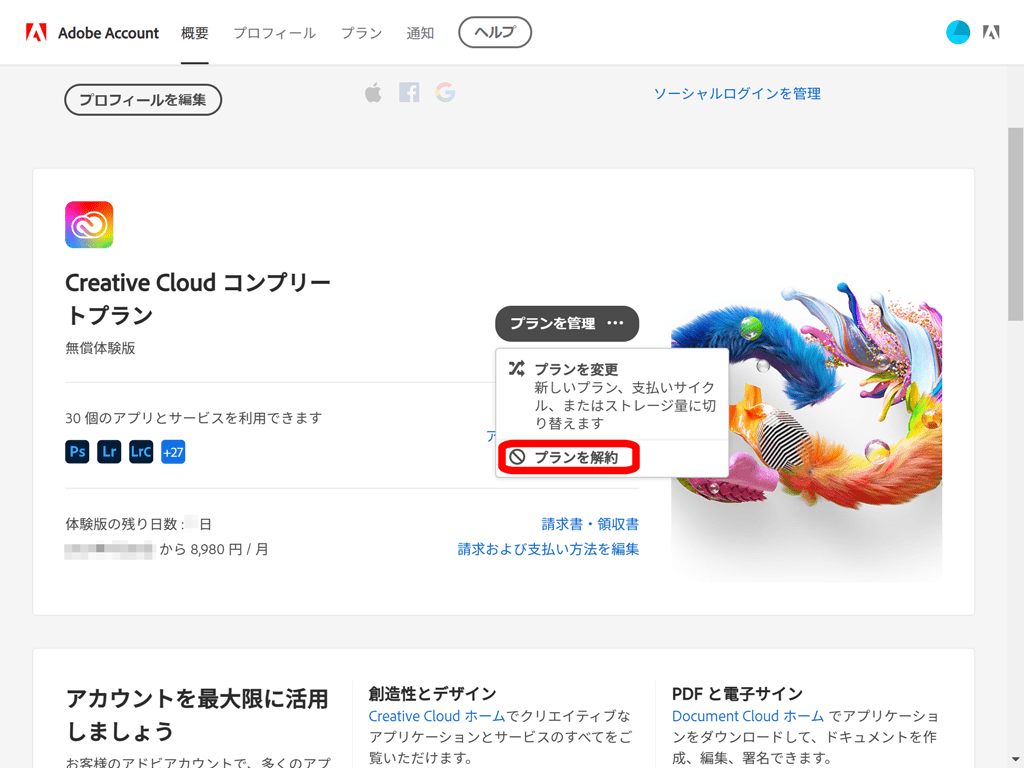
6. パスワードを入力し、「続行」を選択
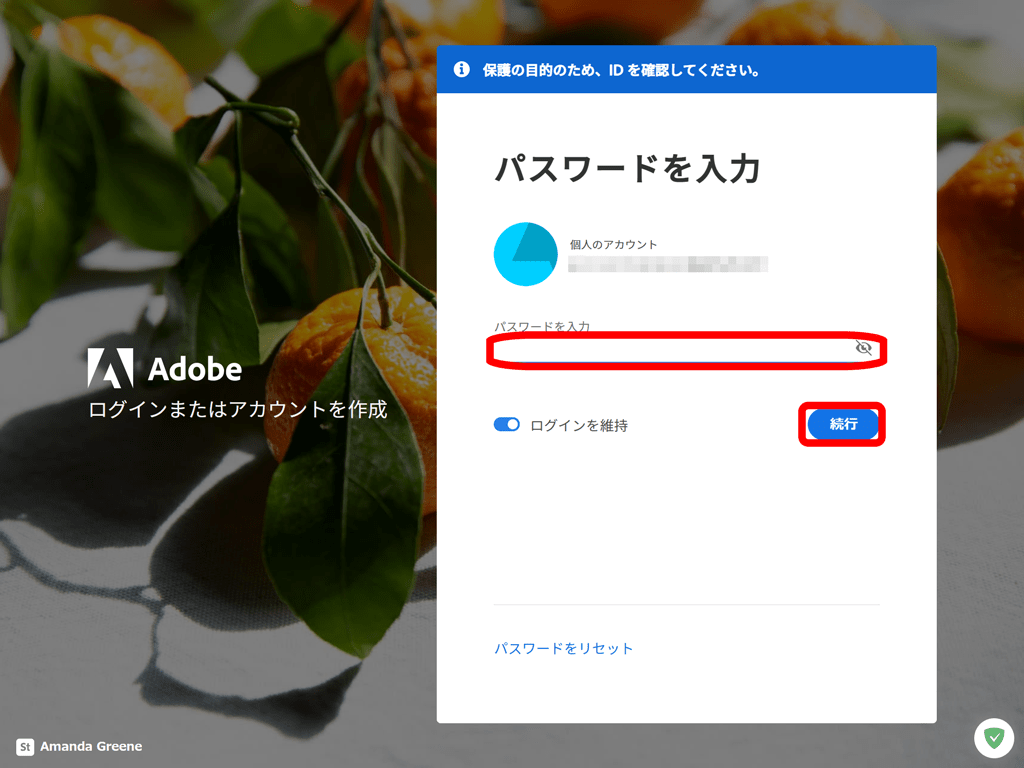
7. 必要事項を入力していくことで、解約することができます。
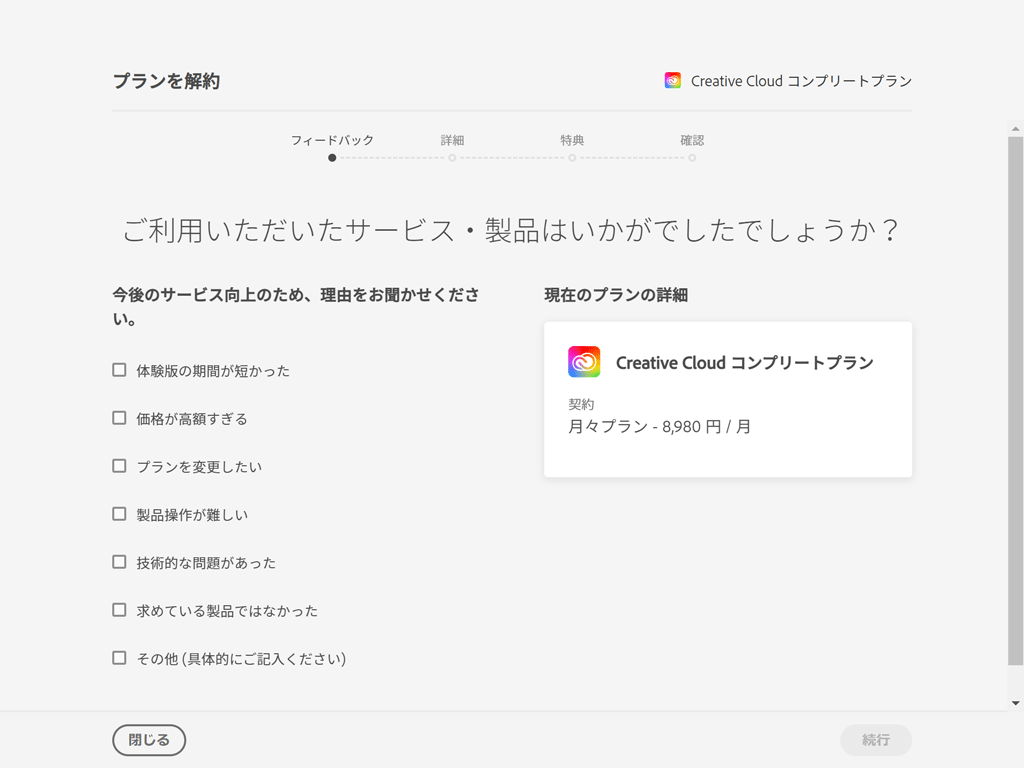
アンインストール方法
アンインストール方法は以下の通りです。
① インストールしたAfterEffectsや、メディアエンコーダーなど個別にアンインストール
② 個別アンインストール完了後、Adobe Creative Cloud アプリをアンインストール
上記の方法でもうまくいかない場合は、専用のアンインストーラーがありますので、そちらをご利用ください。
まとめ
AfterEffectsを使いはじめるかどうか迷っている方は、まずは体験版ではじめてみるとよいと思います。その場合は、7日を過ぎると課金が開始されるので、解約をお忘れなく。
特に急ぎでなければ、adobe公式でのセールや、amazonでのセールなど、お得に購入できる機会もありますので、そういった機会を待ってはじめてみるのもいいと思います。